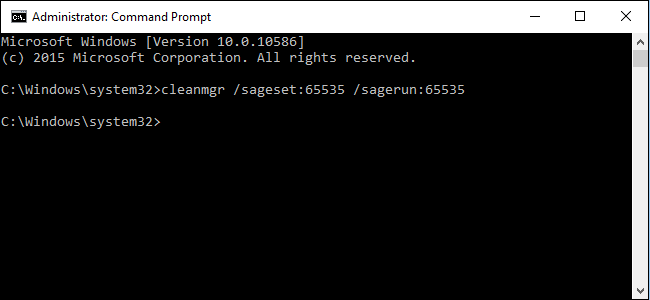
La herramienta Liberador de espacio en disco ha existido en Windows durante años. Ofrece una forma rápida de eliminar archivos temporales, de caché y otros archivos no esenciales para ayudarlo a liberar espacio en el disco. Incluso puede usarlo para eliminar versiones antiguas de Windows después de una actualización a Windows 10. El Liberador de espacio en disco también tiene varias opciones ocultas a las que solo puede acceder si lo ejecuta desde el símbolo del sistema o un acceso directo personalizado.
Comience abriendo el símbolo del sistema con privilegios administrativos. Presione Windows + X y elija «Símbolo del sistema (Administrador)» de la lista de comandos.
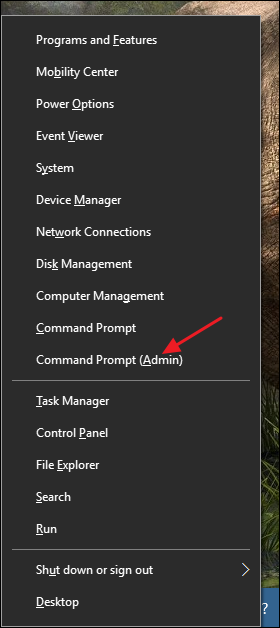
En el símbolo del sistema, escriba el siguiente comando y luego presione Entrar.
cleanmgr / sageset: 65535 / sagerun: 65535
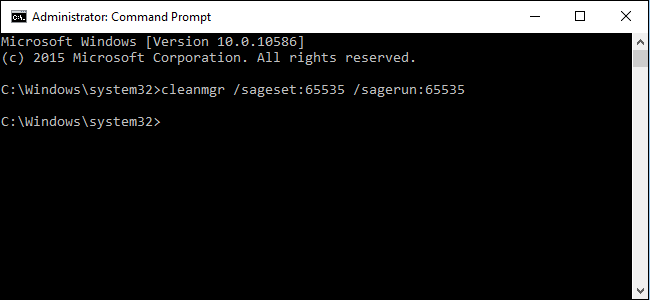
Tenga en cuenta que cuando este comando usa el número 65535, en realidad puede usar cualquier número entre 1y 65535siempre que use el mismo número en ambos lugares. La razón de esto es que el cleanmgrcomando ofrece otras características de personalización y automatización. El Liberador de espacio en disco recuerda las opciones, por lo que puede crear archivos por lotes o scripts que ejecuten la limpieza de diferentes maneras según el número de conjunto que use. Aquí, solo estamos exponiendo las opciones de limpieza ocultas, pero si está interesado, Microsoft tiene buena información sobre cómo automatizar la limpieza del disco .
Después de ejecutar el comando en el símbolo del sistema, se cargará la interfaz de limpieza del disco. A diferencia de cuando lo ejecuta de la forma habitual, no le preguntará qué disco desea limpiar. En cambio, las opciones que elija se aplicarán a todos los discos. Como puede ver, la herramienta ahora ofrece varias opciones que no están disponibles si ejecuta el Liberador de espacio en disco normalmente.
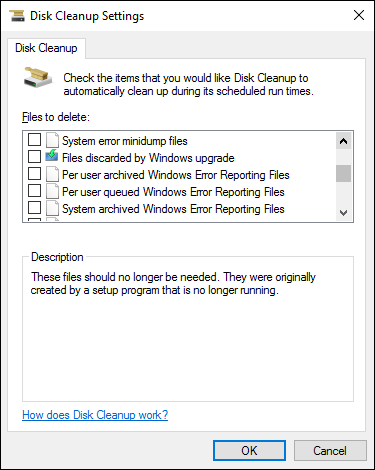
Si desea ejecutar el Liberador de espacio en disco de esta manera con regularidad, también puede crear un acceso directo. Para hacer esto, primero deberá ejecutar el comando usando el símbolo del sistema como acabamos de discutir. Esto crea una entrada de configuración en el Registro usando el número de sageset que eligió (todavía estamos usando 65535). Luego, deberá crear el nuevo acceso directo. Simplemente haga clic con el botón derecho en su Escritorio (o en cualquier carpeta donde desee guardar el acceso directo) y elija Nuevo> Acceso directo. En la ventana Crear acceso directo, pegue (o escriba) el siguiente texto en el cuadro «Escriba la ubicación del elemento» y luego haga clic en Siguiente.
% systemroot% \ system32 \ cmd.exe / c Cleanmgr / sagerun: 65535
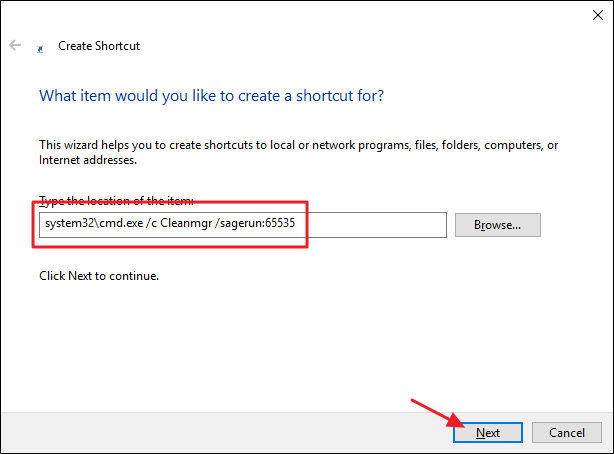
Asigne un nombre a su acceso directo y luego haga clic en Finalizar para guardarlo.
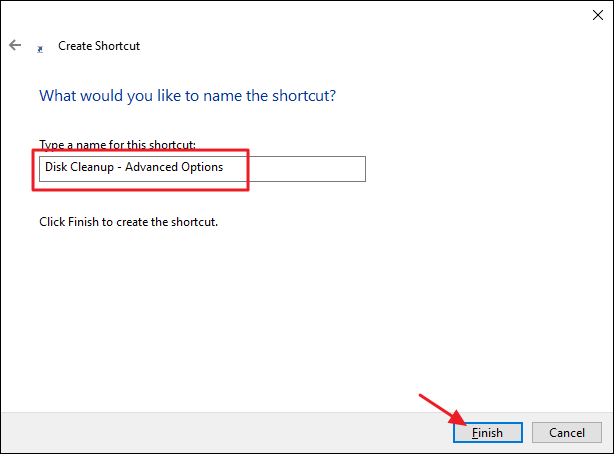
Ahora, todo lo que tiene que hacer es hacer doble clic en ese acceso directo para ejecutar el Liberador de espacio en disco con opciones avanzadas en todas las unidades de su sistema. No necesariamente le ahorrará una gran cantidad de espacio adicional, pero a veces todo ayuda. También ofrece una buena forma de ejecutar el Liberador de espacio en disco en varias unidades a la vez.


